Eléments de base
Un langage de balise
Commandes
Les commandes de LaTeX commencent par un backslash \, ce qui permet au programme de les identifier. Par exemple, pour afficher le mot LaTeX, on tape :
\LaTeX
Beaucoup ne s'appliquent qu'à une seule partie du texte, délimitée par des accolades. Pour afficher en gras le mot « important », on tape :
\textbf{important}
Environnement
Vous aurez aussi à faire appel à des environnements. Ce sont des zones de votre document qui correspondent à une mise en page particulière :
- listes
- figures
- tableaux
- equations
- etc.
Les environnements sont encadrés par les balises :
\begin{La commande} … \end{La commande}
Caractères spéciaux
- % commentaire
- ~ remplace un espace et interdit la césure entre les deux mots
- {} pour délimiter une zone d'action d'une commande
- \ indique le début d'une commande
- $ zone d'équation
- _ indice dans les équations
- ^ exposant dans les équations
- \\ permet de sauter une ligne
Pour pouvoir afficher ces caractères dans le document final, il faut utiliser des caractères d'échappement :
- \% pour %
- \~ pour ~
- \{ et \} pour { et }
- \textbackslash{} pour \
- \$ pour $
- \_ pour _
- \^ pour ^
Squelette de base
Un document LaTeX contiendra toujours les lignes suivantes:
\documentclass{article}
\usepackage[utf8x]{inputenc} % pour pouvoir écrire des lettres avec accents
\begin{document}
Mon texte
\end{document}
Ce qui figure entre \documentclass{***} et \begin{document} s'appelle le préambule.
\end{document} Indique le moment où finit le texte. Attention, rien de ce qui suit cette commande ne sera pris en compte par LaTeX.
Vous pouvez générer des squelettes de base en utilisant TeXMaker :
- Fichier > Nouveau
- Assistants > Assistant nouveau document
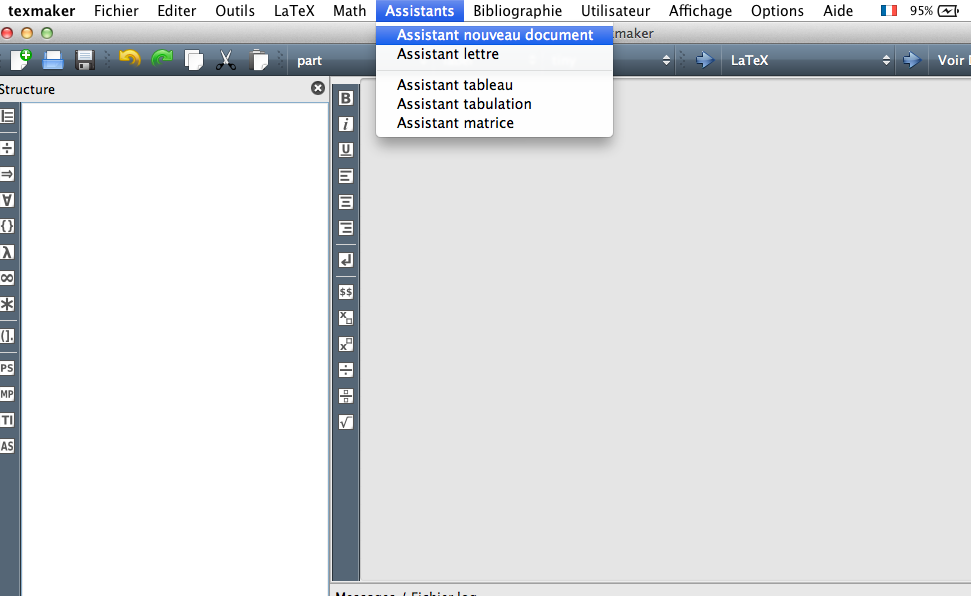
A vous ensuite de sélectionner les options. Par exemple :
- Classe de document : article
- Taille de police : 10px
- Taille du papier : a4Paper
- Paquet AMS pour de jolies équations
- Paquet makeidx pour générer les index et tables
- Nom D'auteur
- Titre
- Autres options : pas d'autres option pour l'instant
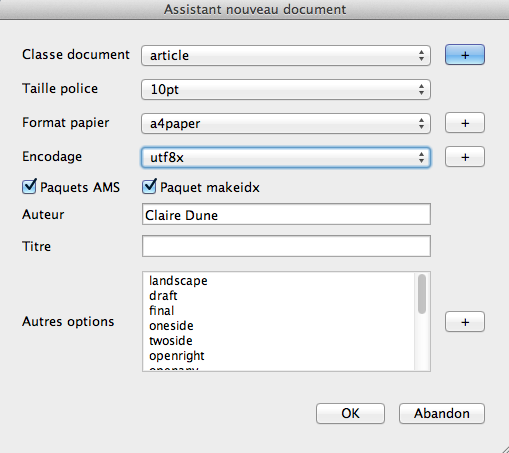
Vous obtenez le document prérempli suivant
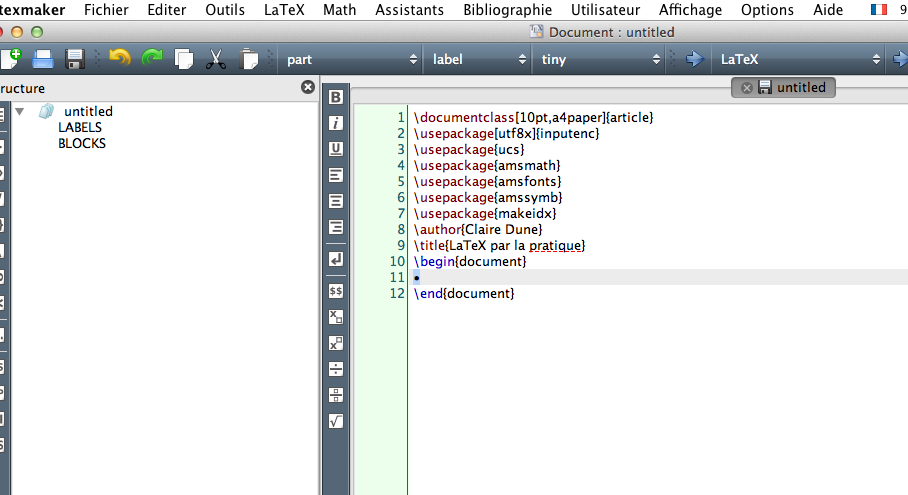
Exercice
En utilisant l'assistant de TeXMaker, créez un document de la classe article contenant le texte suivant :
"Un exemple de document \LaTeX.".
Compilez et affichez le résultat. Vous devez obtenir le résultat suivant.
Modifier le style du texte
Style de texte
Il est possible de modifier le style d'un groupe de lettre en utilisant les commandes suivantes :
- \emph{emphatique} EMPHasized emphatique. C'est celui qu'on utilise pour mettre en valeur certains mots, les titres d'ouvrages en particulier.
- \textbf{gras} Bold Fonts gras.
- \texttt{machine à écrire} Typewriter machine à écrire.
- \textsl{incliné} SLanted incliné.
- \textit{italique} texte en italique.
- \underline{souligné} texte souligné.
- \textsc{Petites majuscules} Small Caps Petites majuscules, pour les noms d'auteurs ou les sigles un peu longs.
Par exemple :
Donne le résultat suivant.
Ces styles sont capatibles entre eux. On peut les imbriquer :
On obtient alors le document suivant.
Remarque : utilisez plutôt la commande \emph que la commande \textit. \emph est une commande logique qui permet de mettre en évidence une portion de texte en fonction du contexte alors que la commande \textit met simplement du texte en italique.
TexMaker peut vous aider à changer le style d'un bloc de texte en cas de trou de mémoire.
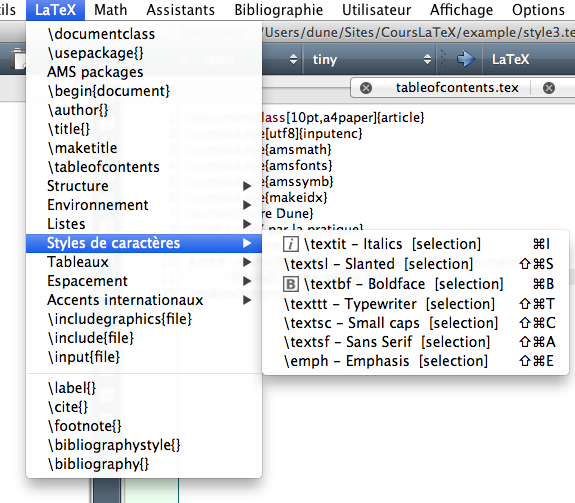
Taille de texte
On peut changer la taille d'un texte à la volée en utilisant les commandes de tailles suivantes :
- \tiny : tout petit
- \scriptsize : très petit
- \footnotesize : assez petit
- \small : petit
- \normalsize : normal
- \large : plus gros
- \Large : encore plus gros
- \LARGE : toujours plus gros
ATTENTION : les commandes de tailles des fontes s'écrivent à l'intérieur des accolades !
On obtient alors le document suivant.
Texte en couleur
Pour mettre une zone de texte en couleur, on peut utiliser le package color
\usepackage[utf8x]{inputenc}
\usepackage{color}
\begin{document}
Du texte \textcolor{green}{écrit en vert} \\
pour voir la vie en \textcolor{magenta}{rose}.
\end{document}
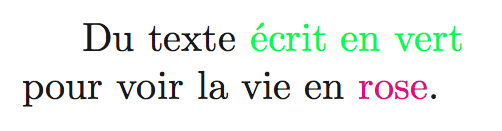
Justification des paragraphes
La justification de paragraphes est gérée avec des environements. Les environnements s'ouvrent avec \begin{***} et se referment avec \end{***}, en faisant figurer le nom de l'environnement entre les accolades.
- flushleft : aligner le texte sur la marge de gauche ;
- flushright : aligner le texte sur la marge de droite ;
- center : centrer le texte ;
- quote : faire une citation ;
- quotation : faire une longue citation ;
- verse : faire de la poésie, chaque vers étant terminé par \\ ;
Remarque Une ligne blanche dans le texte crée un saut de paragraphe avec indentation. Tant qu'il n'y a pas de ligne blanche, et même s'il n'y a qu'un mot par ligne, c'est le même paragraphe, qui sera formaté correctement dans le DVI. Et qu'il ait 1 ou 46 lignes blanches dans le fichier source, c'est la même chose : il n'y aura qu'un changement de paragraphe. Pour supprimer l'indentation, vous pouvez utiliser \noindent. Pour faire une ligne blanche entre deux paragraphes, il faut laisser une ligne blanche et taper la commande \bigskip ou \\.
Exercice
En utilisant l'assistant de TeXMaker, créez le document suivant.
Liste
Il existe deux types de listes en LaTeX, les listes à puces {itemize} et les listes numérotées {enumerate}.
Un exemple de liste à puces simple :
\begin{itemize}
\item des poires ;
\item des carottes ;
\item des choux.
\end{itemize}
\begin{enumerate}
\item Paul Lefort ;
\item Romain Legrand ;
\item Joël Lebel.
\end{enumerate}
Exercice
Insérez ces deux listes à puce dans votre document.